Win11华硕笔记本打不开edge浏览器怎么办?
win11是微软最新发布的系统,还不太稳定,很多用户在使用过程中都有一些小问题,比如华硕笔记本用户安装win11后无法打开edge浏览器,那该怎么办?接下来,我们来看一下具体的解决方案。
具体步骤如下:
1、首先按下快捷键“win+r”进入windows设置界面。
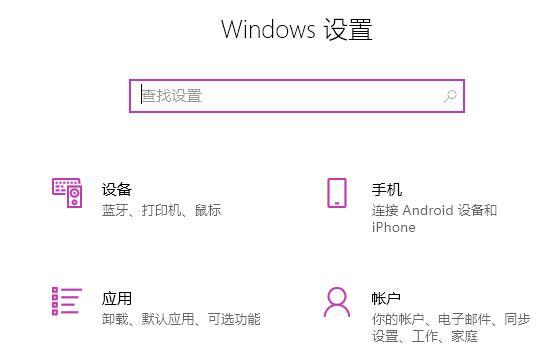
2、然后在搜索框中输入“用户账户控制”。
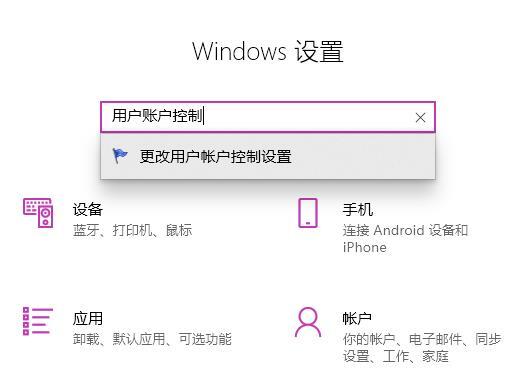
3、点击进入之后,将下方的滑块划动至上半部分。
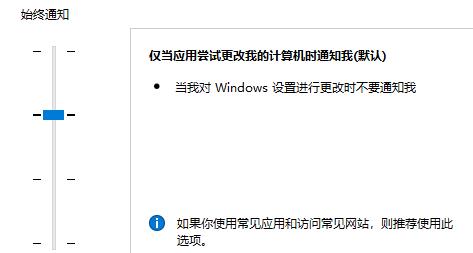
4、然后点击“确定”,并重启计算机,打开edge浏览器,点击右上方三个点进入“设置”。
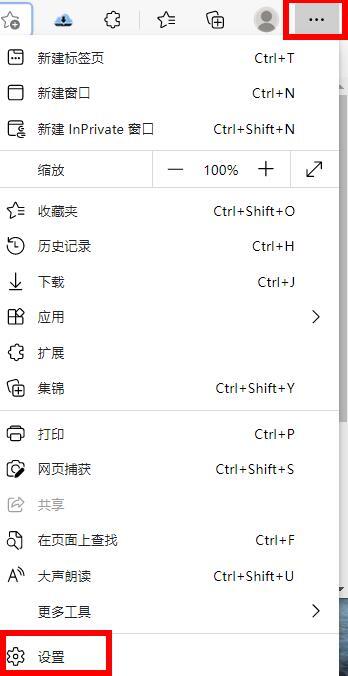
5、最后选择要清除的数据,点击“清除”,再回到设置界面,点击“查看高级设置”,找到并选择“不阻止cookie”即可。
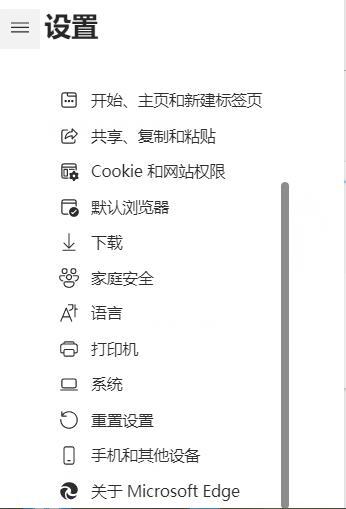
以上就是小编要分享给大家的内容啦。
相关文章
- Win11超过10天怎么退回Win10 Win11超过10天可以退回Win10吗
- 电脑要不要更新Win11 Win11系统更新好还是不更新
- Win11值得安装吗?一文带你了解Win11值得安装
- 联想笔记本怎么升级Win11 联想笔记本安装Win11图文教程
- Win11怎么更改图片格式?Win11更改图片格式操作方法
- Windows11系统怎么改用户名字?Win11更改用户名的步骤
- 老电脑升级Win11怎么绕过升级检测?老机器绕过升级检测批处理命令
- Win11无法登录微软账号怎么办?Win11无法登录账号的解决方法
- Win11怎么进行离线激活?Win11系统家庭版离线激活教程
- Win11预览体验计划报错怎么办?Win11预览体验计划报错的解决方法
- Appraiserres.dll在Win11中不起作用?看看以下修复方法
- Win11 ie浏览器在哪里?Win11 ie浏览器位置及打开方法介绍
- Win11怎么清理运行内存?Win11清理运行内存的步骤
- Win11如何清除剪贴板历史记录 Win11同步剪贴板历史记录
- Win11安卓模拟器怎么打开?Win11安卓模拟器打开方法
- Win11是否就是太阳谷计划?太阳谷和Win11是同一样东西吗?
